ps怎么设计蜜蜂图案的柱形图表?想要设计一个类似于柱形图的图表,但是柱形变成蜜蜂,该怎么制作呢?今天我们不用excel,我们使用ps制作,需要的朋友可以参考下
我们都知道excel制作图表是很简单的,样式也很多,其实ps中也可以制作图表,下面我们就来看看ps制作蜜蜂图表的教程。
- 软件名称:
- Adobe Photoshop CC 2018 v19.0.0 中文安装版 64位
- 软件大小:
- 394.9MB
- 更新时间:
- 2017-10-24立即下载

1、新建画板,在画板中,调出柱形图工具,绘制一个柱形图表
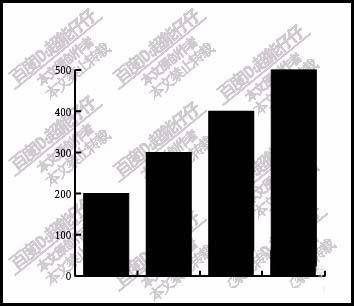
2、然后,再点窗口,在下拉菜单中选择:符号库,调出符号面。
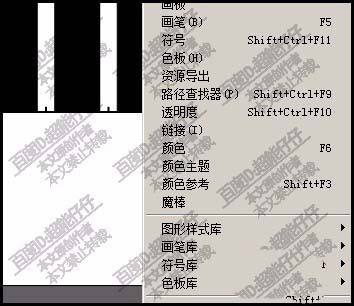
3、在符号面板中,选择目标图案。然后,鼠标点住图案,把图案拖到画板上

4、再调节图案的大小尺寸;然后,点:对象,再点:图表;再点:设计

5、在弹出的对话框中,选择:新建设计,再点确定。然后,再点:对象。

6、同样,在下拉菜单中再点:图表;再点:柱形图

7、在弹出图表列中,选择:新建设计;再在设置为:重复堆叠;设置100个单位。点确定。

8、点确定后,看,图表柱形现在变成了蜜蜂图案了。

以上就是ps设计创意图表的教程,希望大家喜欢,请继续关注html中文网。
相关推荐:
以上就是ps怎么设计蜜蜂图案的柱形图表?的详细内容,更多请关注0133技术站其它相关文章!








